Streamer sans webcam, c’est possible, streamer avec une webcam, c’est mieux. D’après pas mal d’études, la présence d’une webcam lors de conférences ou d’entretiens permet d’augmenter les interactions sociales. C’est pareil pour le streaming, un stream avec une webcam attire davantage. Mais avoir une webcam, c’est bien, encore faut-il l’utiliser correctement. Voici donc 15 astuces pour votre webcam et pour votre stream.
On s’était posé la question dans une vidéo précédente de l’intérêt d’avoir une webcam en stream, mais j’ai voulu aller plus loin et je me suis donc renseigné un petit peu et effectivement, il semble que voir directement le visage de notre interlocuteur augmente l’engagement, augmente l’implication de la ou des personnes en face. J’ai donc regroupé quelques points pour bien utiliser sa webcam. On va d’abord voir les conseils de base sur le matériel, puis on verra quelques alternatives à la traditionnelle webcam, et enfin je vous donnerai plein de petites astuces pour mieux utiliser votre webcam : comment bien cadrer, où placer la cam sur votre overlay, dans quel sens…
Quelle webcam choisir ?
Déjà, premier conseil de base : bien choisir sa webcam. Étant donné que cette chaîne est entièrement dédiée au streaming, j’ai testé plein de modèles différents dont vous pouvez retrouver les tests en vidéo, parce qu’en ce qui me concerne, j’aime bien me faire mon propre avis avant de conseiller du matériel. Donc pour bien choisir sa webcam ou sa caméra, il faut d’abord définir un budget.
Personnellement j’ai démarré avec une Logitech Brio, que j’avais achetée ~160 € en 2017, avec le recul, je peux vous dire que c’était un mauvais choix. Pourquoi ? Parce que le rendu n’était pas nécessairement deux fois meilleur qu’une webcam à 80 balles, et si on m’avait conseillé à l’époque, j’aurais choisi une webcam moins chère et surtout un bon éclairage, ça on va y revenir juste après.
Donc pour faire simple, si vous vous lancez dans le streaming, vous n’avez pas l’obligation absolue de vous payer un appareil-photo à 700 € uniquement pour avoir une belle webcam, on peut obtenir des résultats très corrects avec une simple webcam à 40 €, et je ne plaisante pas. Donc fixez-vous un budget, et ensuite vous pourrez chercher un modèle selon vos moyens.
Et pour ça, eh bien soit vous regardez les différents tests que j’ai fait sur la chaîne, soit vous pouvez vous servir directement dans la sélection de ma boutique Amazon. Les liens sont évidemment affiliés, je le précise quand même, mais j’ai regroupé tous les modèles que je recommande systématiquement, et uniquement des modèles que j’ai testés. Bref, des valeurs sûres, et vous voyez que ça démarre à 30 €, donc on peut acheter une webcam sans se ruiner.
Webcam ou appareil photo ?
Évidemment, un appareil-photo donnera un meilleur résultat qu’une webcam qui dispose d’un tout petit capteur, mais au final, on en revient au point précédent, tout est une question de budget, et là ça peut vite monter très haut. Et le fait est qu’on se pose au final toujours la même question : est-ce vraiment utile d’avoir un appareil à 500 € pour au final avoir la cam en tout petit dans un coin de l’écran 95 % du temps ? Ou alors vous faites pas mal de Just Chatting sur Twitch par exemple, là l’investissement se discute, mais sinon, est-ce vraiment une nécessité ?
Cela dit, si vous voulez utiliser un appareil-photo à son plein potentiel, déjà on va oublier les applications des fabricants pour utiliser son appareil directement comme webcam, parce que la résolution de sortie sera limitée et du coup on perd complètement l’intérêt d’avoir un appareil-photo. On va surveiller trois critères en cherchant un appareil-photo :
- ne se met pas en veille au bout d’un moment
- permet d’être alimenté par une fausse batterie
- offre une sortie HDMI « clean », sans toutes les infos affichées à l’écran
Donc là aussi, on va faire simple, si vous ou Et là aussi, j’ai une petite sélection pour vous.
Éclairage
Si vous avez un mauvais éclairage ou pas d’éclairage du tout, le rendu sera très moyen, même avec un appareil-photo, qui limitera la casse par rapport à une webcam, mais quand même. Donc plutôt que d’acheter une webcam à 100 €, je peux tout à fait prendre une Creative Live! à 30 € et une paire de panneaux LED à 60 €, ça me reviendra moins cher et j’aurai un meilleur résultat. La preuve en vidéo pour ceux qui auraient des doutes.
Mais clairement, l’éclairage ça fait 50 % du job. Au moins une source lumineuse, si possible pas directement face au visage pour essayer de donner un peu de relief, donc légèrement décalée. Encore mieux, un éclairage deux points, avec une seconde source lumineuse de l’autre côté, ou carrément un éclairage 3 points avec une 3e source pour vous détacher encore plus de l’arrière-plan ! Ça dépendra de votre place et de votre budget là encore, mais ne négligez pas l’éclairage et si possible éviter de placer la caméra face à une fenêtre, les webcams n’aiment pas trop le contre-jour, ou investissez dans des rideaux.
Donc ça c’était les gros conseils qui concernent le matériel, ça la plupart d’entre vous le savaient déjà, mais quelques rappels ne font jamais de mal. Et maintenant on va voir ce que j’appelle les « alternatives ».
Utiliser son téléphone
Si vous n’avez pas le budget pour acheter une webcam, vous pouvez utiliser votre téléphone, ça marche aussi et d’ailleurs bien souvent le résultat sera même meilleur qu’avec une webcam. Le marché des webcams évolue très peu, contrairement à celui des smartphones, et du coup pour utiliser son téléphone en tant que webcam, on peut envisager soit une solution gratuite et sans fil avec un site comme VDO.ninja, soit une appli comme IVCam, qui est vraiment abordable mais permet aussi d’utiliser le téléphone avec son câble USB, ce qui est un peu plus pratique pour garder la batterie chargée.La solution avec VDO.ninja utilise une source navigateur à placer dans vos scènes OBS, ça marche pas mal et j’ai fait une vidéo là-dessus pour ceux que ça intéresse. Sinon, je vous conseille vraiment l’appli IVCam qui fonctionne très bien.
Avatar virtuel
Là c’est simple, vous remplacez la webcam pour un avatar virtuel, comme le font les vtubeurs ou les vstreamers, ça fonctionne et j’ai fait une vidéo récemment sur ce sujet précis, donc je vous invite à la regarder si ça vous intéresse. Et du coup on va passer assez rapidement sur cette option, qui reste une option parfaitement viable, sachez-le.
Snap Camera
Autre alternative, là c’est plus pour le fun qu’autre chose, c’est l’utilisation de Snap Camera. Alors il vous faudra évidemment une webcam de base, mais vous pourrez ensuite ajouter des effets dans l’idée des filtres Snapchat. Là aussi j’ai fait une vidéo dessus et on va passer également, mais c’est une idée pour utiliser votre webcam différemment.
Donc voilà pour les quelques alternatives, maintenant il nous reste deux catégories à voir : tout ce qui concerne l’amélioration du rendu, et toutes les petites astuces que je vous ai préparées pour ceux qui streament.
Filtres
Une fois qu’on a mis en place notre webcam et notre éclairage, on va pouvoir jouer sur le rendu final tout simplement en appliquant des filtres sur OBS, notamment un filtre de correction colorimétrique. C’est tellement évident qu’on n’y pense pas forcément, mais ça permet de modifier luminosité, contraste, saturation, gamma…
Alors évidemment, certains de ces réglages sont théoriquement faisables dans les propriétés de la webcam, et on a vu récemment d’ailleurs qu’il était possible de sauvegarder nos paramètres de webcam grâce à un petit programme, j’ai fait un Shorts récemment là-dessus. Mais certaines webcams ne permettent pas de faire ces réglages, et dans ce cas, utiliser un simple filtre de Corrections colorimétrique sur OBS, ça peut le faire. D’ailleurs, sans surprise, j’ai fait une vidéo là-dessus.
Lookup Table
Autre astuce du même genre, encore plus simple, plutôt que de chercher des réglages soi-même, pourquoi ne pas utiliser un LUT ? Lookup Table ou Table de correspondance en français, ça permet de réattribuer les valeurs de colorimétrie, de contraste, de luminosité, pour au final proposer un rendu différent de celui d’origine. Et devinez quoi ? Oui, j’ai fait une vidéo à ce sujet ! Vous trouverez plusieurs LUT à récupérer sur le Discord communautaire, et chacun vous permettra d’obtenir un rendu sympa en fonction de vos besoins. Mais gardez en tête que ça ne dispense pas d’un bon éclairage.
Masques
Ensuite, encore une astuce d’ailleurs donnée dans une ancienne vidéo, on peut tout à fait appliquer un masque sur notre webcam dans OBS, afin de lui donner une forme particulière. Un rond, un carré, une étoile, voire carrément une forme animée. Ça fonctionne en ajoutant un filtre Masque d’image/mélange sur OBS ou Streamlabs Desktop, ça prend quelques clics seulement et ça permet de se démarquer un peu de ce que font les autres, donc c’est toujours ça de pris.
Et maintenant on va passer à quelques astuces sympathiques, auxquelles on ne pense pas forcément non plus, donc ça sera un peu plus court et un peu plus rapide, et on démarre avec le cadrage.
Cadrage
Ce que j’appelle le cadrage, c’est tout simplement votre positionnement dans le champ de la caméra. Alors je vous conseille d’être relativement centré, ça va de soi, on va éviter de se mettre dans un coin de la cam, même si vous avez un beau décor, c’est vous qu’on veut voir avant tout. Donc le visage en entier si possible, avec les yeux au niveau du tiers supérieur de l’image c’est pas mal, au moins au-dessus de la moitié, mais pas en dessous.
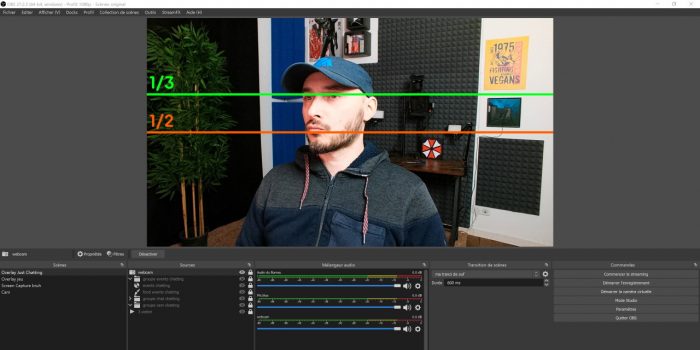
On essaye de placer la webcam à hauteur d’yeux en évitant si possible la vue en plongée et surtout la contre-plongée qui ne met vraiment pas en valeur. Et enfin, si on peut éviter de se mettre de face, c’est sympa aussi, ça change un peu du format YouTube où on est tous face cam et ça permet d’orienter le regard vers ce qu’on regarde.
Arrière-plan
Alors pour tous ceux qui n’utilisent pas de fond vert, si vous cadrez correctement mais que derrière vous c’est le boxon, ça va jurer un peu. Donc essayez d’avoir un arrière-plan clean, voire carrément un petit décor, mais le lit pas fait, les fringues qui traînent ou les cartons de déménagement, c’est pas fifou. Même si les gens ne viennent pas sur votre stream pour voir votre décor, parfois ça attire l’oeil, et du coup l’attention des viewers diminue, donc proposez quelque chose de propre tant qu’à faire. Et si vous avez un mur blanc derrière vous et pas de décor, pourquoi ne pas envisager un fond vert, comme ça vous pourrez streamer depuis n’importe où ! Que ce soit avec un vrai fond vert ou une appli qui simule le fond vert d’ailleurs ou qui floute l’arrière-plan, ça peut suffire aussi et j’ai fait une vidéo à ce sujet pour ceux que ça intéresse.
Rogner
Une astuce toute simple qui fait le lien avec les deux précédentes, mais si vous avez un élément de votre fond qui vous dérange et que vous voulez le cacher, parfois il suffit simplement de rogner le cadre de votre source webcam sur OBS pour le cacher. Pour ça on reste appuyé sur la touche Alt du clavier puis on fait glisser le bord de la source. Une façon simple et rapide de recadrer votre webcam aussi.
Portrait ou paysage ?
Pour le choix du format, portrait, paysage, voire carré ou n’importe quelle autre forme si vous utilisez un masque, il n’y a pas de règle fixe, c’est vraiment une question de goût. En ce moment j’aime bien le format portrait, je trouve que ça s’intègre mieux sur mon stream, mais j’ai utilisé le format paysage aussi, j’ai même streamé pendant très longtemps avec un fond vert, donc plutôt face cam d’ailleurs. Bref, choisissez ce qui vous plaît le plus, ni plus ni moins.
Position sur l’overlay ?
En ce qui concerne le placement de la cam sur votre overlay, eh bien ça dépend de votre contenu, parfois ça s’intègre bien dans un coin pour ne pas gêner l’affichage derrière, mais c’est vrai que souvent on voit les cam sur les côtés, un peu au milieu de l’image, et c’est plutôt pas mal. Mais première chose, outre une taille décente sinon la cam n’aura que peu d’intérêt, faites en sorte de regarder vers votre contenu, si vous streamez un jeu et que vous donnez l’impression de regarder à côté, ça peut être perturbant, et parfois il suffit juste d’inverser votre webcam sur OBS avec un clic droit sur la source.
Enfin, pour ceux qui streament sur Twitch, on évitera au maximum le placement dans le coin tout en bas à gauche ou tout en haut à gauche, tout simplement car si la cam n’est pas assez grande, il est possible qu’elle soit masquée sur l’aperçu dans les catégories Twitch. Soit par le nombre de spectateurs, soit par la le texte « Live ». Et du coup, on en revient à ce que je disais dans l’intro, pas de cam = moins attractif pour les viewers, qui pourront potentiellement moins cliquer sur votre stream, ça serait dommage.
Parler à la caméra !
Et on termine avec ce qui probablement l’un des conseils les plus importants et que tout le monde néglige : vous êtes streamer, vous animez une émission, vous interagissez avec des personnes, donc parlez-leur ! Regardez-les ! Ça paraît tout bête, mais imaginez si je faisais toutes mes vidéos YouTube un peu de côté, vous trouveriez ça bizarre. Je m’adresse à vous, donc je vous regarde, c’est pareil quand vous croisez un pote dans la rue, vous lui parlez en face.
Eh bien de la même manière, forcez-vous à regarder la caméra, à lui parler, vos viewers auront davantage le sentiment que vous vous adressez à eux. Ce n’est pas évident au début, mais avec un peu de pratique ça passe. Commencez à vous entraîner quand vous recevez un nouveau follow ou un nouveau Sub, regardez la caméra pour remercier directement la personne, vous verrez que le lien n’en sera que renforcé.
Et donc voilà pour toutes ces astuces pour votre webcam et pour votre stream, si vous avez appris des choses, c’est le moment de le montrer avec un petit pouce bleu, vous pouvez aussi vous abonner à la chaîne et activer la cloche. Si vous avez des questions concernant le streaming, vous pouvez venir me les poser dès que je suis en live sur Twitch, la porte est toujours ouverte, et pour les questions plus techniques, je vous invite à rejoindre le Discord communautaire Zero Absolu Gaming, lisez bien les règles pour débloquer les salons d’aide et on vous répondra au plus vite. Sur ce, c’est la fin de cette vidéo, on se retrouve très vite pour la prochaine et d’ici-là… bon stream !
Crédit miniature : https://twitter.com/Zeneles


